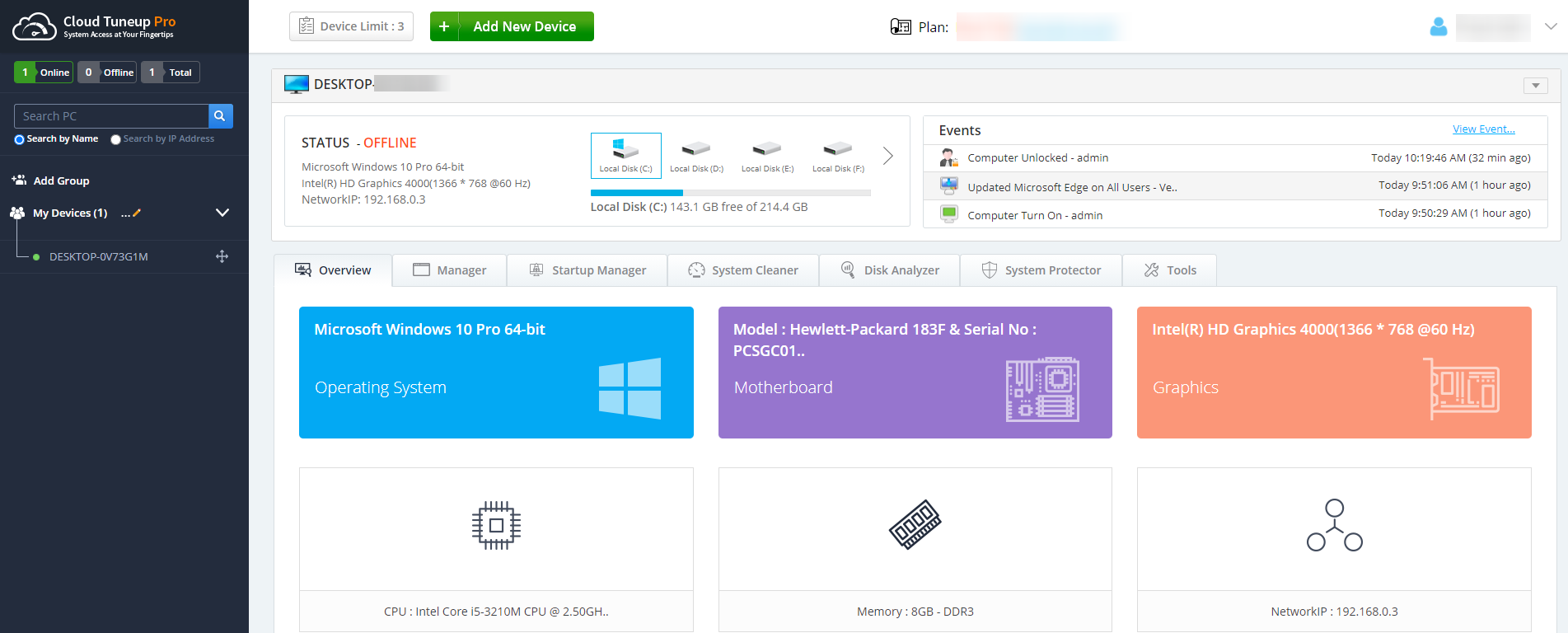Cloud Tuneup Pro: قم بالوصول إلى جهاز الكمبيوتر النظيف وتحسينه عن بُعد
نشرت: 2020-12-09هل فكرت يومًا في الوصول إلى أجهزتك عبر الإنترنت من أجل التحسين من أي مكان وفي أي وقت؟ إذا كانت الإجابة بنعم ، فإن Cloud Tuneup Pro عبارة عن صفقة للتوقيع. بالنسبة للمستخدمين المنزليين ، تعمل أدوات الضبط الأخرى مثل Advanced System Optimizer بشكل جيد ، ولكن عندما يتعلق الأمر بفكرة الوصول إلى أجهزتك الخاصة عن بُعد ، فإن Cloud Tuneup Pro - وهي خدمة مساعدة متقدمة عن بُعد تأتي في اللعبة.
نقدم هنا ، Cloud Tuneup Pro ، أداة فعالة تقول "نظام الوصول في متناول يدك" . هذه أداة قائمة على الويب مصممة لإدارة صيانة جهاز الكمبيوتر الخاص بك عن بُعد. مثير ، أليس كذلك؟
| هل لديك وقت قصير؟ تعرف على هذه الكلمات الأساسية المهمة المتعلقة بـ Cloud Tuneup Pro باستخدام أداة المرافق السحابية ، يمكنك الوصول بأمان إلى نظامك والتحكم فيه من أي مكان بعيد. يقدم خطط منفصلة للأفراد والمنظمات. Cloud Tuneup Pro هي أداة قائمة على الويب تتيح لك مراقبة أنشطة الجهاز في الوقت الفعلي بما في ذلك قفل / إلغاء قفل الكمبيوتر ، وإيقاف التشغيل ، وحالة الاتصال / عدم الاتصال بالإنترنت ، والمزيد.
سمات:
انقر هنا لتنزيل Cloud Tuneup Pro |
Cloud Tuneup Pro: نظرة عامة
Cloud Tuneup Pro- Access System At Your Fingertips هو تطبيق فعال قائم على الويب لتنظيف وتأمين وتحسين أجهزة الكمبيوتر لمستخدمي الأعمال والمنزل. تم تصميم هذا التطبيق مع الأخذ في الاعتبار الوصول الآمن والتحكم في أجهزة متعددة من أي مكان وفي أي وقت.
Cloud Tuneup Pro هي أداة تحسين عبر الإنترنت تتيح لك إلغاء التشويش وإدارة وصيانة الكمبيوتر الشخصي بأمان في الوقت الفعلي .
باستخدام أداة التحسين السحابية ، يمكنك إدارة أنظمة متعددة وحمايتها من أي تهديدات أو مخاطر عن بُعد. أتساءل كيف؟ ببساطة عن طريق استخدام خيار الأدوات> الأوامر . يمكنك تنفيذ أي من سطور الأوامر المهمة ، وتثبيت تصحيحات الأمان لمزيد من الأمان ، مما يجعل Cloud Tuneup Pro أفضل تطابق.
Cloud Tuneup Pro: التسعير
| حر | ● أضف ما يصل إلى 3 أجهزة ● 0 دولار لمدة 30 يومًا. |
| احترافي | ● أضف ما يصل إلى 10 أجهزة ● 49.95 دولار لمدة عام واحد. |
| مشروع | ● أضف ما يصل إلى 20 جهازًا ● 69.95 دولار لمدة عام واحد. |
من السهل اقامة واستخدام المرافق عن بعد.
نظرة عامة مفصلة على لوحة القيادة.
يوفر الوقت من خلال السماح لك بتحسين شبكتك من أي مكان.
يمكن استخدامه لجميع إصدارات Windows.
أداة معقدة. يتطلب معرفة فنية أكثر قليلاً لفهم جميع ميزاته ووحداته.
يسمح الإصدار التجريبي بإضافة ما يصل إلى 3 أجهزة فقط.
Cloud Tuneup Pro: كيف يعمل؟
عندما يتعلق الأمر بإعداد Cloud Tuneup Pro وجعله جاهزًا للعمل ، فهذه ليست مهمة شاقة. بدلاً من ذلك ، يمكن للمبتدئين فهم إعداده بسهولة والبدء في العمل عليه. بينما هناك عدد قليل من القطاعات التي تحتاج إلى معرفة فنية. سنجعل الأمر أسهل لك من خلال دليل إعداد موجز هنا.
قم بإعداد Cloud Tuneup Pro
انتقل إلى cloudtuneuppro.com وانقر فوق بدء الإصدار التجريبي المجاني. يحتوي هذا التطبيق المستند إلى الويب على واجهة سهلة الإعداد ويمكنك بسهولة رؤية هذا الخيار لبدء إعداد إعداد التحسين الخاص بك. مع هذا يبدأ نسختك المجانية حيث تحصل على فرصة لاستخدام الأداة وعملياتها لمدة 30 يومًا وبعد ذلك يمكنك تحديد ما إذا كنت ترغب في استخدامها مرة أخرى أم لا عن طريق دفع مبلغ معين.
بمجرد النقر فوق خيار بدء الإصدار التجريبي ، سيتم نقلك إلى نافذة التسجيل. أدخل التفاصيل الخاصة بك هناك وانقر فوق تسجيل. تأكد من تذكر عنوان البريد الإلكتروني وكلمة المرور لتسجيل الدخول لأنه سيتم استخدامهما لاحقًا.
يأتي بعد ذلك إضافة الأجهزة.
ابدأ في إضافة الأجهزة
الآن بعد أن انتهيت من هذه النقطة لإضافة الأجهزة. لهذا ، تحتاج إلى تنزيل Cloud Tuneup Pro على أجهزة Windows الخاصة بك. هذه العملية خالية من المتاعب وسيبدأ التطبيق في العمل في الخلفية. سترى بعد ذلك شاشة ترحيب على جهاز الكمبيوتر الخاص بك. تبدو الشاشة كالصورة أدناه:

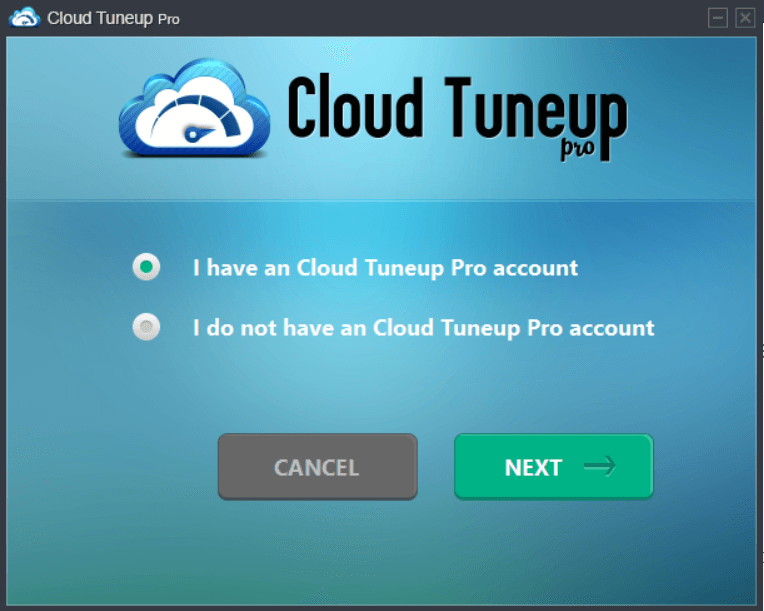
يمكنك الآن اختيار ما إذا كان لديك حساب أم لا. إذا اخترت "لدي حساب Cloud Tuneup Pro" ، فأنت بحاجة إلى إدخال تفاصيل تسجيل الدخول. وهذا كل ما عليك فعله هو استخدام Cloud Tuneup Pro.
هذا كل شيء ، انقر فوق التالي وأدخل تفاصيل تسجيل الدخول .
ملاحظة: إذا حددت الخيار الأخير ، فستحتاج إلى تسجيل الدخول إلى Cloud Tuneup Pro مرة أخرى باستخدام بيانات الاعتماد الخاصة بك. اضغط على زر تسجيل الدخول.
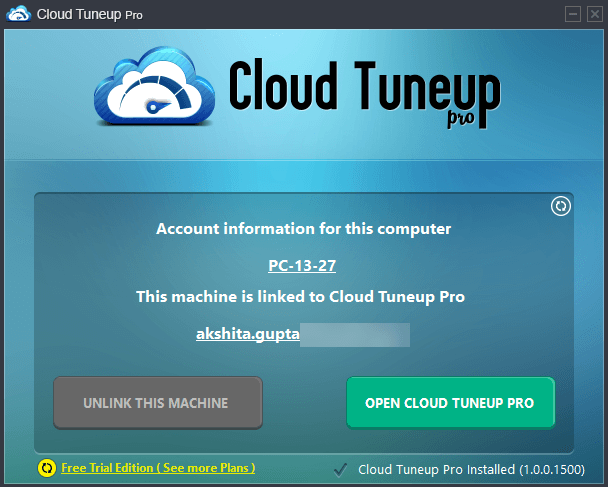
هذا كل شئ! بعد ذلك ، سترى لوحة معلومات تحتوي على معلومات كاملة حول جهاز الكمبيوتر الخاص بك ويمكن الوصول إلى الجهاز المضاف من هناك. يمكنك اختيار تنظيف جهاز الكمبيوتر الخاص بك وتحسينه وتأمينه من البرامج الضارة أو تهديدات الأمان الأخرى.
تبدو لوحة القيادة مثل الصورة أدناه.
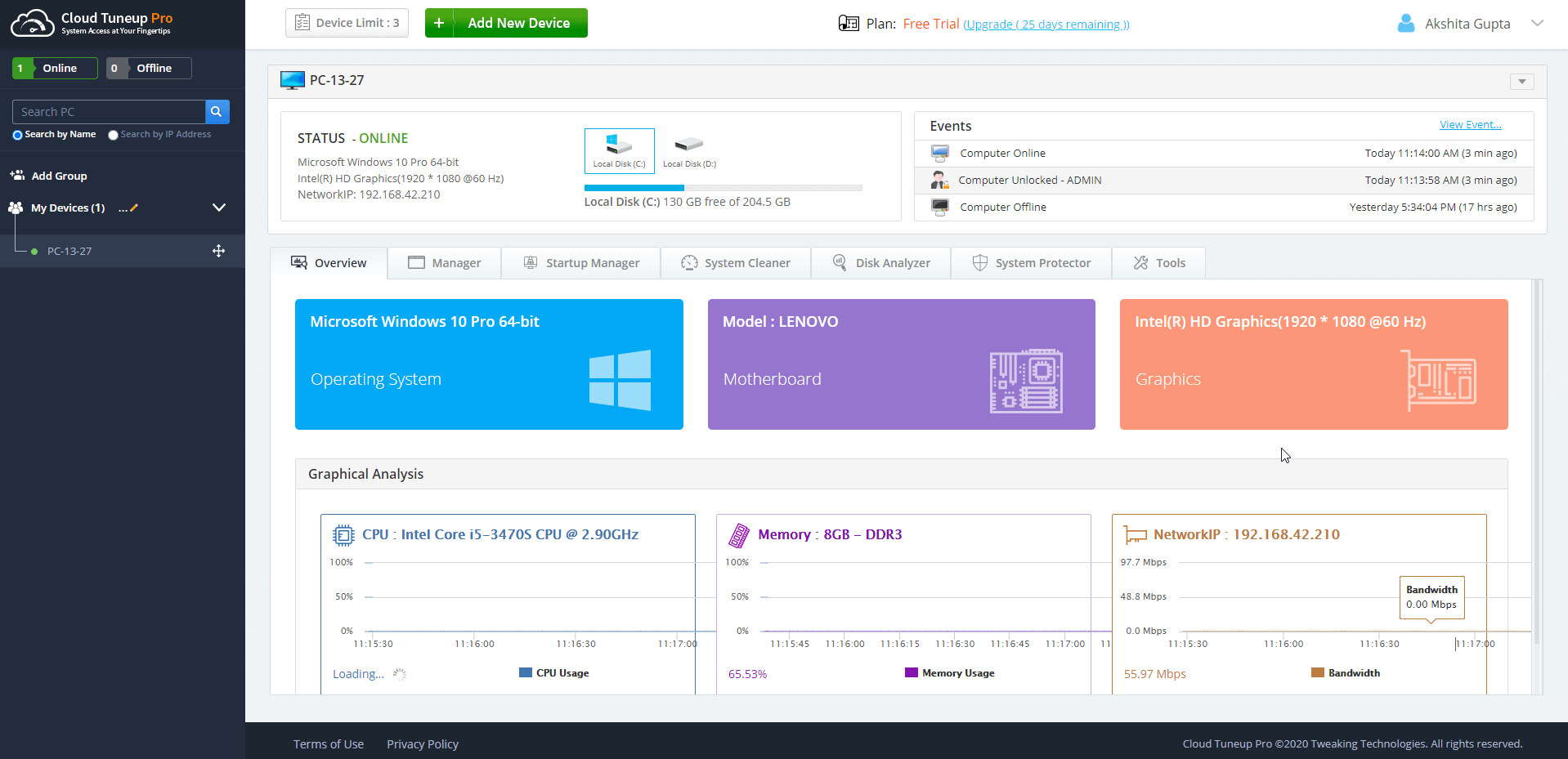
1. نظرة عامة علامة التبويب تظهر لك كل التفاصيل حول جهاز الكمبيوتر الخاص بك. يتم تصنيفها كذلك إلى ملخص ومعلومات الأجهزة وأحداث النظام.
- الملخص: يعرض معلومات النظام في تقرير مفصل.
- معلومات الأجهزة: إظهار كافة المواصفات في مكان واحد.
- أحداث النظام: راقب جميع أنشطة النظام من مكان واحد.
2. يتم تصنيف علامة تبويب المدير إلى التطبيقات والعمليات.
- التطبيقات: يعرض لك هذا نظرة عامة على البرامج المثبتة التي يمكن إزالتها بسهولة.
- العملية: يسرد العمليات الجارية في الوقت الفعلي ويسمح لك بإنهائها لتسريع الأداء.
3. يبدأ مدير بدء التشغيل تلقائيًا التطبيقات والبرامج التي تعمل على إبطاء سرعة الكمبيوتر وتسمح لك بتمكينها / تعطيلها.
4. يسمح لك منظف النظام بتنظيف وتحسين وتنفيذ أنشطة التعزيز لمساعدة نظامك على الأداء بشكل أفضل وأسرع.
5. يوضح برنامج Disk Analyzer Pro استخدام التخزين بالكامل. يمكنك اختيار حذف الملفات الكبيرة وغير المرغوب فيها التي قد تستهلك مساحة تخزين .
6. يقوم حامي النظام أو واقي النظام المتقدم بمسح أجهزتك المضافة بحثًا عن أي برامج ضارة أو تهديدات أمنية أخرى وإزالتها بنقرة واحدة. يمكنك الاختيار من بين أنواع الفحص وفئات المسح.
7. تتيح لك علامة التبويب Tools (أدوات) تشغيل الأوامر وإيقاف التشغيل وإعادة التشغيل والإسبات لجهاز الكمبيوتر الخاص بك من أي مكان عبر السحابة.
- الأوامر: يمكنك اختيار إيقاف تشغيل الكمبيوتر أو إسباته أو إعادة تشغيله من أي مكان. أيضًا ، يمكنك تشغيل سطر أوامر مباشرة على جهاز مضاف.
- إعدادات الحدث: هذا يسمح لك بإدارة الأحداث التي تريد إشعارات لها عبر البريد الإلكتروني.
- الوكيل: يمنحك جميع تفاصيل الجهاز الرئيسي ويمكنك إزالة محفوظات المسح أو حذف الكمبيوتر من علامة التبويب هذه.
أسئلة مكررة
هل يمكنني الوصول إلى جهاز شخص آخر باستخدام بيانات الاعتماد الخاصة بي؟
حسنًا ، يجب عليك تسجيل الدخول إلى الأجهزة المتصلة بنفس بيانات اعتماد تسجيل الدخول. خلاف ذلك ، لن تتمكن من الاستفادة من Cloud Tuneup Pro كما ينبغي. أثناء التسجيل ، تقوم بإدخال عنوان بريد إلكتروني وإنشاء كلمة مرور ، وستكون هذه التفاصيل مطلوبة للوصول إلى Cloud Tuneup Pro وتوصيل الأجهزة فيه.
هل يمكنني نسخ البيانات من جهاز شخص آخر؟
يمنحك Cloud Tuneup Pro مساحة سحابية للوصول إلى الأنظمة الأخرى وتحسينها للحصول على أداء أفضل. يمكنك إزالة عناصر بدء التشغيل ، وإلغاء تثبيت التطبيقات والبرامج غير الضرورية ، وتنظيف مساحة القرص على جهاز الكمبيوتر الخاص بك ولكن لا يمكنك الوصول إلى بيانات المستخدم ، وبالتالي لا يمكنك نسخها أيضًا.
ما هي الميزات المتوفرة خلال الفترة التجريبية؟
Cloud Tuneup Pro هي أداة مساعدة مذهلة تتيح لك الوصول إلى جميع ميزاتها ووحداتها حتى أثناء الإصدار التجريبي. القيد الوحيد هو لا. من الأجهزة. يمكنك فقط إضافة ما يصل إلى 3 أجهزة خلال الفترة التجريبية. علاوة على ذلك ، يجب عليك الترقية إلى خطط Professional (حتى 10 أجهزة) أو Enterprise (حتى 20 جهازًا).
تغليف:
Cloud tuneup pro عبارة عن أداة مساعدة متقدمة قائمة على السحابة تتيح لك تحسين جهاز الكمبيوتر الخاص بك لأي برامج غير مرغوب فيها وغير ضرورية وإزالتها لتحرير مساحة على جهاز الكمبيوتر الخاص بك وأكثر من ذلك ، مما يجعله يعمل بشكل أسرع وأكثر سلاسة. ليس هذا فقط ، يمكنك استخدام قسم الأدوات لمعالجة أي أوامر لجهازك المُضاف مثل إيقاف التشغيل أو الإسبات أو إعادة التشغيل من أي من المواقع البعيدة.
متحمس لاستخدام Cloud Tuneup Pro؟ شارك تجربتك معنا في قسم التعليقات أدناه.
قراءات موصى بها:
أفضل أدوات التوليف لنظام التشغيل Windows 10 - 2021